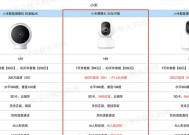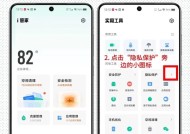联想游戏本摄像头无法打开怎么办?如何正确开启摄像头?
- 数码产品
- 2025-06-01
- 61
- 更新:2025-05-30 05:14:58
在当今数字化的时代,拥有一个能顺利使用的摄像头已经成为笔记本电脑的一项基本需求。尤其是对于游戏笔记本电脑,其强大的硬件配置经常被用于远程会议、在线直播以及其他需要视频通信的场合。但联想游戏本用户在使用过程中可能会遇到摄像头无法打开的问题,这不仅影响正常的视频交流,也可能会对工作和娱乐活动造成不便。当遇到联想游戏本摄像头无法打开的情况时,我们应该怎么办?本文将为你提供详细的步骤和方法,帮助你正确开启摄像头。
问题诊断:摄像头无法打开的可能原因
在我们着手解决问题之前,了解问题的原因是至关重要的。联想游戏本摄像头无法打开可能有以下几个原因:
1.驱动程序问题:驱动程序过时或损坏。
2.硬件故障:摄像头本身或相关硬件出现故障。
3.系统设置:操作系统中的隐私设置或权限设置阻止了摄像头的使用。
4.软件冲突:某些应用程序可能与摄像头功能发生冲突。
5.物理开关:有些笔记本电脑设有物理开关来控制摄像头的启用与禁用。
在尝试解决步骤之前,首先检查电脑是否有物理开关,确保它是处于启用状态。

驱动更新:确保驱动程序是最新的
由于驱动程序是连接硬件与操作系统的桥梁,一旦驱动程序出现问题,就会影响到摄像头的正常使用。
1.打开设备管理器:点击“开始”菜单,然后在搜索框中输入“设备管理器”并打开。
2.查找摄像头设备:在设备管理器中找到“图像处理设备”,然后右键点击你的摄像头设备。
3.更新驱动程序:选择“更新驱动程序”,然后选择“自动搜索更新的驱动程序软件”选项。
4.重启电脑:更新完成后,重启你的电脑以确保更改生效。
如果自动更新没有找到新的驱动程序,你可以前往联想官方网站下载并手动安装最新的驱动程序。
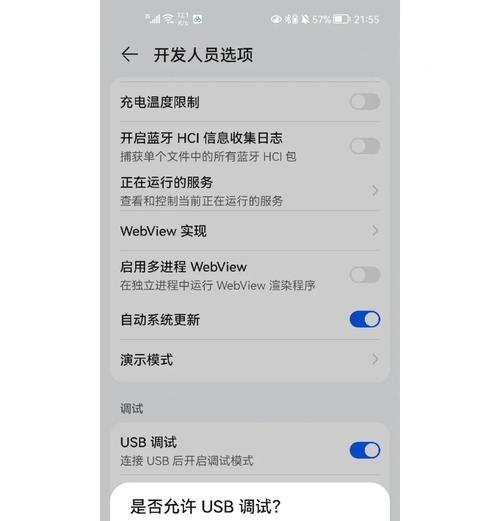
软件检查:解决软件冲突问题
有时候,摄像头无法打开也可能是由于某些软件设置引起的。
1.检查隐私设置:进入“设置”>“隐私”>“摄像头”,确保摄像头选项没有被关闭。
2.结束冲突程序:如果你怀疑有特定程序导致摄像头无法使用,可以尝试结束该程序或以安全模式启动电脑以排除冲突。

硬件检查:确认硬件状态
如果软件层面的检查没有发现问题,那么问题可能出在硬件上。
1.检查摄像头指示灯:如果摄像头有指示灯,看看是否有电源供给的指示。
2.摄像头测试软件:使用第三方的摄像头测试软件来检查摄像头是否正常工作。
3.联系官方支持:如果以上步骤都无法解决问题,可能需要联系联想的官方技术支持进行进一步诊断。
综上所述
解决联想游戏本摄像头无法打开的问题需要从多个方面进行排查。通过更新驱动程序、检查软件设置、确认硬件状态等步骤,大多数情况下问题都能得到解决。关键是要有耐心,一步一步地按照正确的流程去诊断和解决问题。如果自己不能确定问题所在,及时寻求专业帮助是明智的选择。希望本文能够帮助你顺利地解决联想游戏本摄像头无法打开的问题,让你在需要使用摄像头的场合中能够自如地使用。